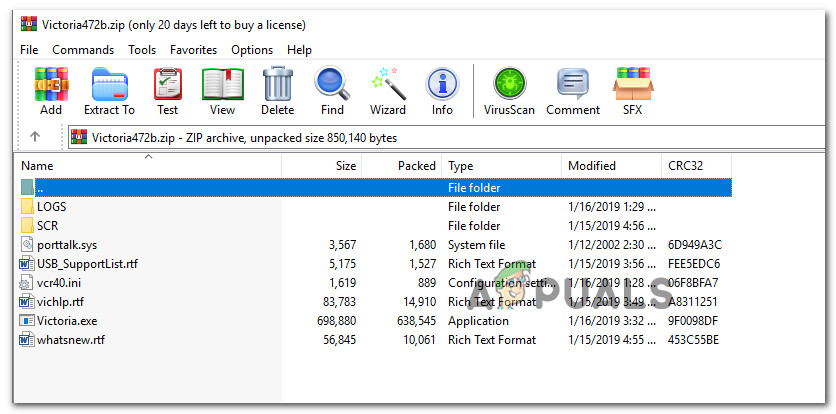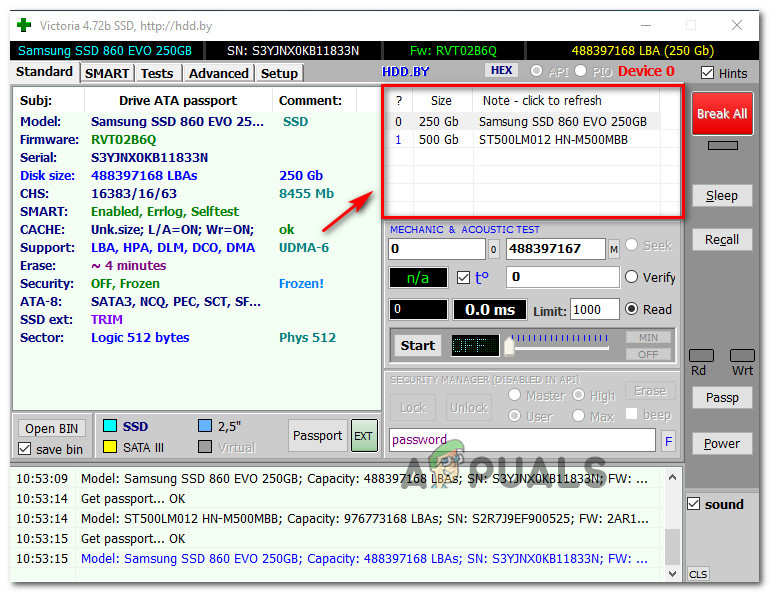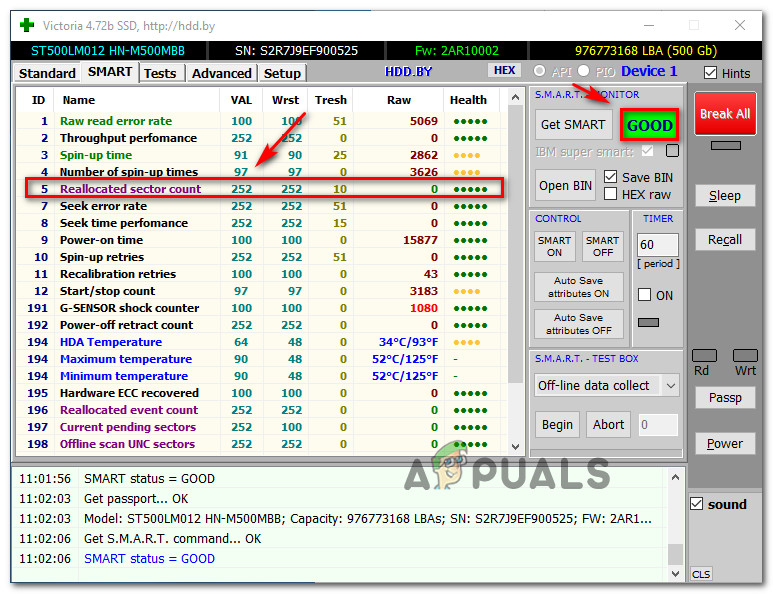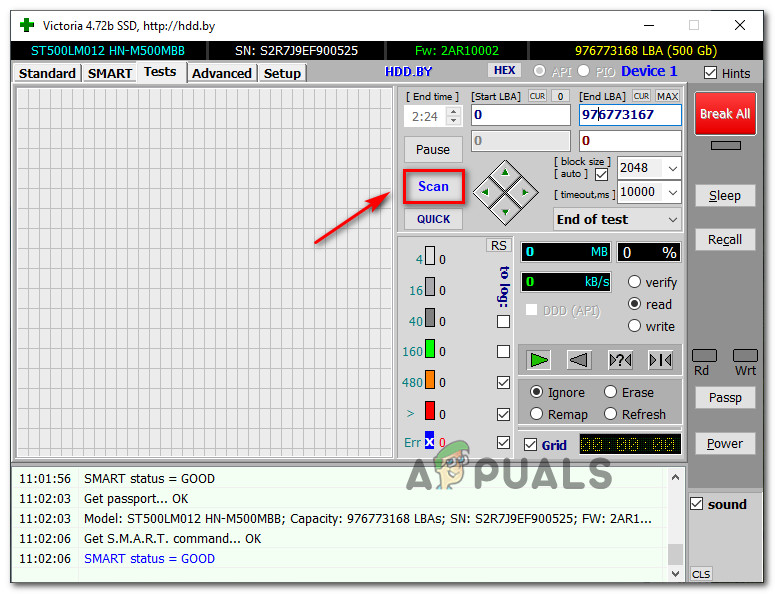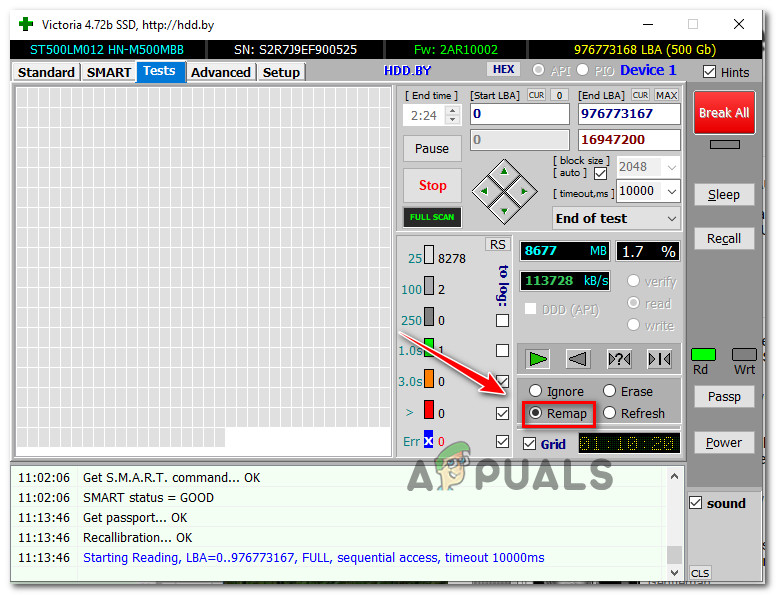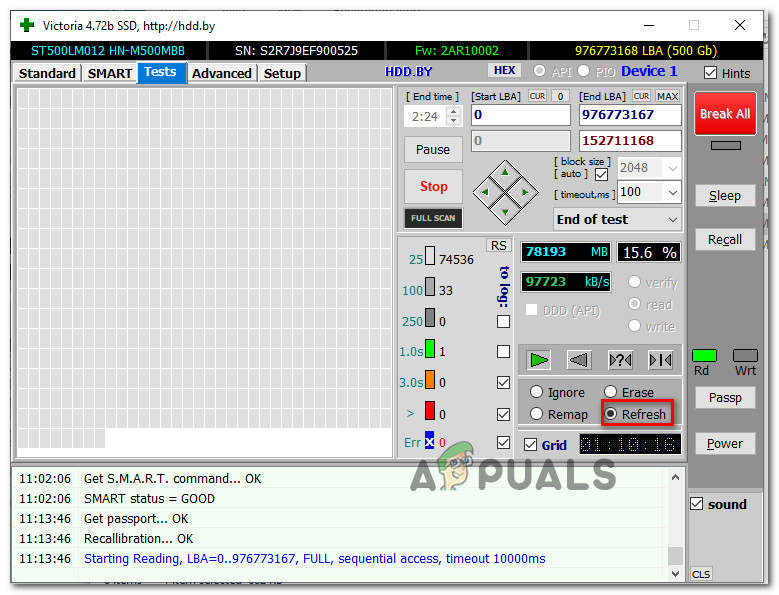Flera Windows-användare har fått “Disken har inte tillräckligt med utrymme för att ersätta dåliga kluster” fel när du försöker köra CHKDSK på en enhet. De mest drabbade användarna rapporterar att de försökte upprepa denna procedur flera gånger men slutresultatet var alltid detsamma. Problemet är inte exklusivt för en viss Windows-version eftersom det påträffas i alla versioner inklusive Windows 7, Windows 8 och Windows 10.

Disken har inte tillräckligt med utrymme för att ersätta dåliga kluster
Vad orsakar problemet med 'disken har inte tillräckligt med utrymme för att ersätta dåliga kluster'?
Först och främst måste du förstå att det ”fria” utrymmet som CHKDSK-verktyget hänvisar till skiljer sig från vanligt diskutrymme. Varje hårddisk har lite extra, odelat utrymme som kommer att användas i situationer där dåliga sektorer måste bytas ut.
Varje sektor (på vilken hårdvara som helst) tilldelas sitt eget nummer. I slutet av enheten finns det några extra sektorer som inte är numrerade. Dessa extra sektorer används i de fall då en sektor går dåligt och behöver bytas ut.
CHKDSK fixar dåliga sektorer genom att ta bort numret från den dåliga sektorn och tilldela det till en sektor utan ett nummer. Om verktyget visar dig “ disken har inte tillräckligt med utrymme för att ersätta dåliga kluster ” fel beror det troligtvis på att antalet identifierade dåliga sektorer är större än antalet extra sektorer.
Vi undersökte just detta problem genom att titta på olika användarrapporter och de reparationsstrategier som de använde för att komma runt just detta CHKDSK-fel. Baserat på våra resultat finns det flera vanliga scenarier som kan utlösa just detta felmeddelande i CHKDSK:
- Felet orsakades av en skivkrasch i kusten - Det kan hända att du stöter på just det här problemet som ett resultat av en liten skivkrasch orsakad av strömavbrott eller en oväntad maskinavstängning. Om så är fallet kommer du att vänta tålmodigt medan CHKDSK-skanningen är klar att resten av din enhet är bra.
- Felaktig hårddisk - Flera felaktiga sektorer är vanligtvis ett tecken på att din enhet misslyckas. Om CHKDSK eller ett liknande verktyg lyckas hitta nya dåliga sektorer konsekvent, är det stor chans att din hårddisk kommer att bli oanvändbar inom en snar framtid. En säkerhetskopia och en enhetsbyte rekommenderas om detta scenario gäller.
Viktig: Hårda drivrutiner är utformade på ett sådant sätt att de aldrig får slut på extra sektorer under deras rekommenderade livstid (~ 5). Om din hårdvara är betydligt nyare genererar något tydligt ett stort antal dåliga sektorer på din enhet. I det här fallet rekommenderar vi att du skapar en säkerhetskopia för att undvika dataförlust.
Om du för närvarande letar efter något sätt som gör att du kan komma till botten av “Disken har inte tillräckligt med utrymme för att ersätta dåliga kluster” fel, den här artikeln ger dig flera felsökningssteg. Nedan hittar du en samling metoder som andra användare i en liknande situation framgångsrikt har använt för att lösa just detta problem.
Metod 1: Vänta tills processen är klar
Om du får ' Disken har inte tillräckligt med utrymme för att ersätta dåliga kluster ” fel, skynda dig inte för att stänga CHKSKD och avbryta processen. Verktyget fortsätter att försöka reparera enheten, så det finns fortfarande en chans att problemet kommer att lösas i slutet av denna genomsökning.
Tänk dock på att processen tar ett tag (speciellt om dina enheter har många sektorer att byta ut), så var beredd att vänta 4+ timmar.
Om processen är klar och CHKDSK-verktyget fortfarande inte kan lösa de dåliga sektorerna, gå ner till nästa metod nedan.
Metod 2: Använda Victoria för att regenerera dåliga kluster
Med lite tur kan du upptäcka att även om CHKDSK inte kunde fixa en del av din hårddisk med dåliga sektorer, är resten av enheten fortfarande pålitlig. Det finns en pålitlig isoleringsmetod som gör att du kan skapa en partitionslayout på ett sådant sätt att de dåliga sektorerna inte längre kommer att ingå i någon partition.
Det finns många betalda programvaruprodukter som gör att du kan göra detta, men vi kommer att använda ett gratis alternativ som gör jobbet lika bra (med lite mer konfigurering). Victoria är ett freeware som kommer att upptäcka och fixa dåliga sektorer från din hårddisk eller externa hårddisk (traditionell eller SSD).
Så här installerar och använder du Victoria för att regenerera och använda dåliga kluster:
- Ladda ner arkivet med den senaste versionen av Victoria. Du kommer att kunna hitta den i olika nedladdningskataloger, men vi rekommenderar att du laddar ner en version som är äldre än 4.2. Här är några nedladdningslänkar:
MajorGeeks
Softpedia
SoftFamous - När arkivet har laddats ner, använd ett verktyg som WinZip eller 7-Zip för att extrahera innehållet i det till en bekväm mapp.
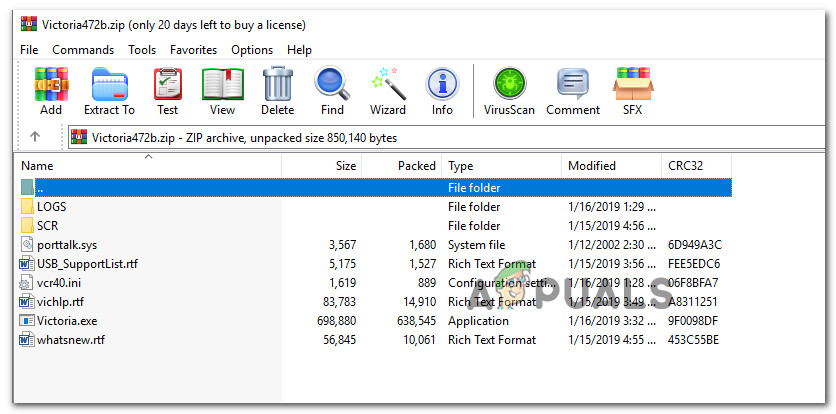
Extraherar Victoria freeware-programmet
- Högerklicka på Victoria.exe och välj Kör som administratör för att säkerställa att programmet har administratörsbehörighet.
- Först och främst väljer du hårddisken som orsakar “ Disken har inte tillräckligt med utrymme för att ersätta dåliga kluster ” fel genom att gå till Standard och välja enhet från den högra panelen.
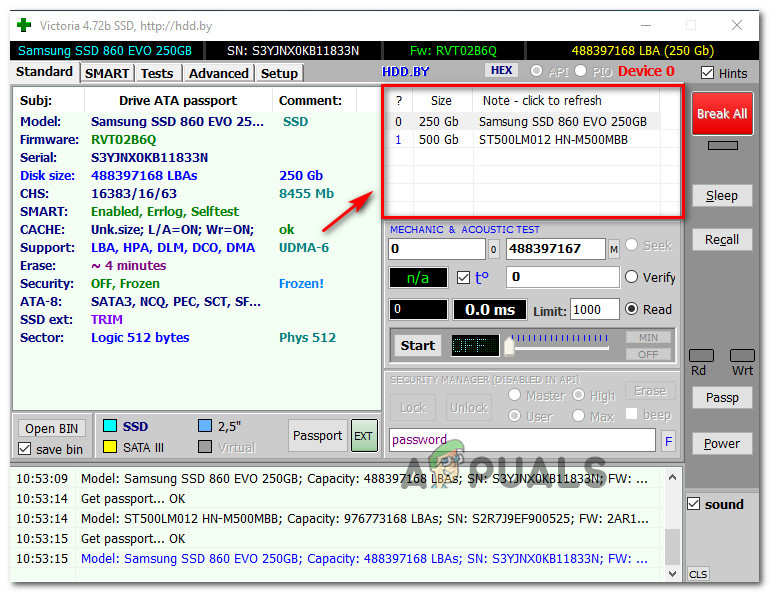
Välja hårddisk som orsakar problemet
- Nej, gå över till fliken Smart och klicka på Get SMART-knappen för att få en grundlig analys av vad som händer med din enhet. Nu finns det två saker vi måste titta på medan vi är här. När analysen är klar, kontrollera Omfördelat sektorantal. Om antalet är högre än 10 , är det tydligt att felet inte är falskt positivt och att du faktiskt har att göra med dåliga sektorer. Kontrollera också tillståndet för din enhet (nära Bli smart knapp) - om status är BRA är chansen att du kommer att kunna lösa problemet och fortsätta använda hårddisken.
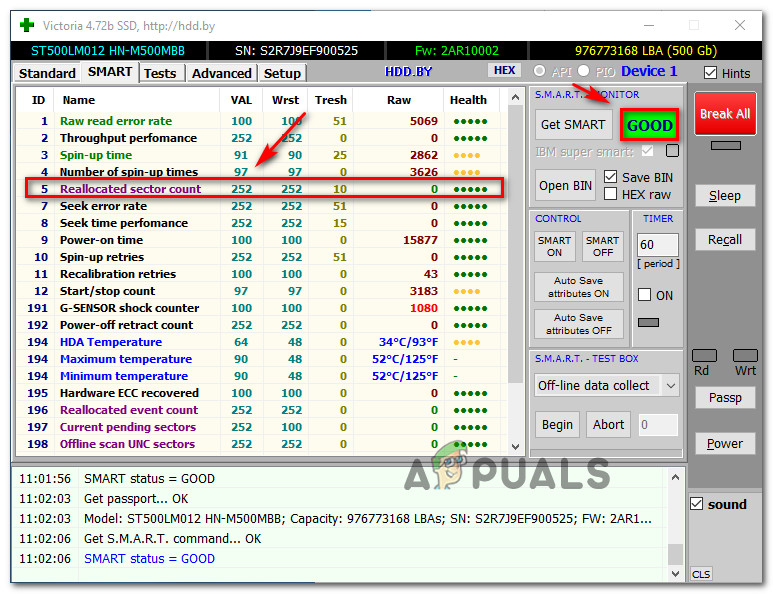
Letar efter bevis på dåliga sektorer på din hårddisk med Victoria
Notera: Tänk på att SMART-funktionen inte fungerar med USB-enheter.
- Gå över till Tester fliken och klicka på Skanna för att skanna börja skanna din enhet för eventuella problem. Som standard är verktyget konfigurerat för att täcka hela enheten, men du kan justera Starta LBA och SLUT LBA attribut för att fokusera sökningen om du vet var de dåliga sektorerna finns.
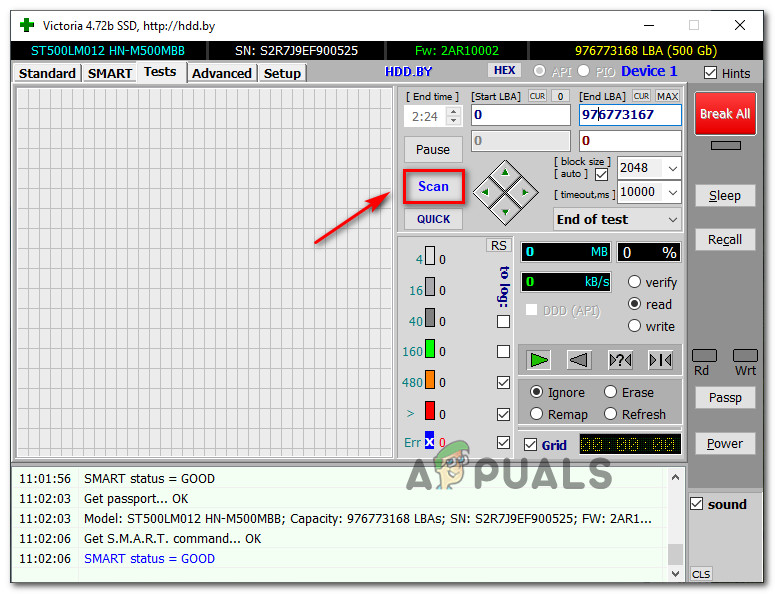
Skannar efter dåliga sektorer med Victoria
Notera: Du kan också använda Snabbsökning läge, men vi rekommenderar dig det eftersom det kanske inte känner igen vissa dåliga sektorer.
- När skanningen är igång, gå ner till menyn under skrivhastigheten och välj Gör om växla från listan. Detta läge säkerställer att programmet kommer att ersätta dåliga sektorer med bra sektorer från enhetens reserverade område.
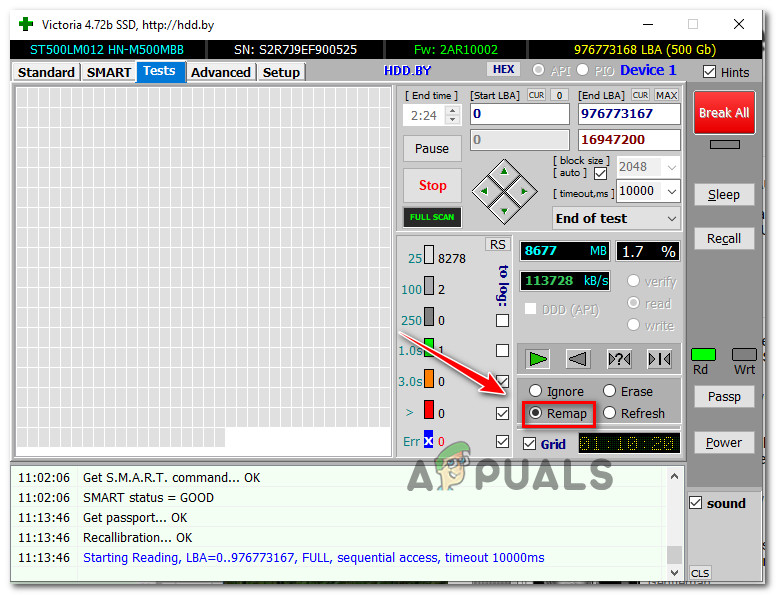
Kartlägga de dåliga sektorerna
- När skanningen är klar stänger du Victoria och kör en ny CHKDSK-skanning igen för att se om problemet har lösts. Om du fortfarande stöter på samma problem, öppna Victoria gain, kör en ny genomsökning (som visas i steg 7) men välj den här gången Uppdatera. Detta kommer att reparera alla sektorer som är skadade på programvarunivå.
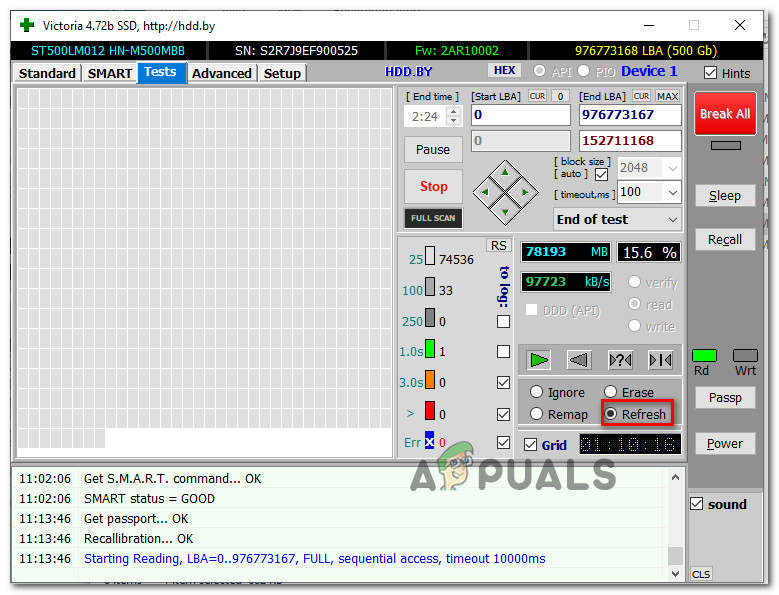
Reparation av mjukvarurelaterade sektorer
- Starta om datorn och se om den “Disken har inte tillräckligt med utrymme för att ersätta dåliga kluster” fel uppstår fortfarande vid nästa CHKDSK-skanning.
Om du upptäcker att metoden fortfarande förekommer går du ner till nästa metod nedan.
Metod 3: Säkerhetskopiera din enhet och byt ut den felaktiga enheten
Om metoderna ovan inte tillät dig att lösa felmeddelandet är det uppenbart att din hårddisk misslyckas. Om både CHKDSK-verktyget och Victoria inte har kunnat ersätta de dåliga sektorerna med extra sektorer är det tydligt att du har ett oroväckande stort antal korrupta sektorer.
Problemet med detta är att du inte riktigt kan hindra en felaktig disk från att misslyckas. Antalet dåliga sektorer kommer att fortsätta att öka tills det så småningom kommer att äta bort från dina uppgifter.
Det bästa i detta fall är att säkerhetskopiera din enhet så snart som möjligt och ersätta den felaktiga enheten med en ny.
Det är enkelt att skapa en säkerhetskopia för din felaktiga enhet, eftersom det finns många verktyg som hjälper dig att få jobbet gjort. Vi har nyligen lagt upp en bra artikel om det bästa kloningsprogrammet som gör att du kan säkerhetskopiera dina data. Kolla in det ( här ).
5 minuter läst